CorelDRAW Graphics Suite のレビュー: 2022 年にまだ価値があるか?

CorelDRAW Graphics Suite
サマリー
CorelDRAW Graphics Suite は、プロのグラフィックまたはレイアウト アーティストが必要とする可能性のあるすべての機能を提供する優れたベクター編集、イラストレーション、およびページ レイアウト アプリケーションです。 デジタル アーティストは、LiveSketch 機能と優れたスタイラス/タッチスクリーン サポートを気に入るはずです。 また、組み込みの紹介と役立つヒントのおかげで、これまでベクトル編集を試したことのない新しいユーザーにも完全にアクセスできます. 私は何年もの間 Adobe Illustrator を使用してきましたが、この最新リリースでは、あらゆるベクター作業を CorelDRAW に切り替えることを真剣に検討しています。
私の好きな事: 優れたベクター描画ツール。 LiveSketch 自動ベクトル スケッチ。 完全な UI カスタマイズ オプション。 2-in-1 タブレットの最適化。 優れた組み込みチュートリアル。
嫌いなもの: タイポグラフィ ツールは改善される可能性があります。 奇数のデフォルト キーボード ショートカット。 「マイクロ」トランザクション拡張機能は高価です。
CorelDRAW Graphics Suite とは?
カナダのソフトウェア開発会社 Corel のプログラム セットです。 このスイートには、CorelDRAW と Corel PHOTO-PAINT のほか、フォント マネージャー、スクリーン キャプチャ ツール、コード不要の Web サイト開発者など、その他の多数の小さなプログラムが含まれています。 CorelDraw Graphics Suite 2021 は、入手可能な最新バージョンです。
CorelDRAWは無料ですか?
いいえ、CorelDRAW はフリー ソフトウェアではありません。 15日無料トライアル CorelDRAW Graphics Suite 全体で利用できます。
Corel では、新しいユーザーがアカウントを登録する必要がありますが、プロセスは迅速かつ簡単です。 アカウントを作成した結果、彼らからスパムを受信したことはありませんが、「製品の利点を最大限に活用する」ために電子メールを検証する必要がありましたが、それらが何であるかについては言及されていませんでした.
オプションはデフォルトでオフになっているため、Corel がデータ収集システムからのオプトアウトを強制しないという事実に感謝します。 ちょっとしたポイントですが、うれしいポイントです。
CorelDRAWの価格はいくらですか?
試用期間が終了すると、CorelDRAW は永久ライセンスの 464 回限りの購入として、または月間サブスクリプション モデルを通じて利用できます。 CorelDRAW Graphics Suite パッケージ全体の永久ライセンスの購入費用は 229 米ドルです。または、年間 XNUMX ドルで購読できます。
CorelDRAW は Mac と互換性がありますか?
はい、そうです。 CorelDRAW は長い間 Windows でしか利用できず、主に Windows プラットフォーム向けのプログラムをリリースしてきた歴史がありますが、Graphics Suite は現在 macOS で利用できます。
目次
この CorelDRAW レビューを信頼する理由
こんにちは、Thomas Boldt です。グラフィック アートの仕事を XNUMX 年以上続けています。 ヨーク大学とシェリダン大学の共同デザイン プログラムでデザインの学位を取得しましたが、卒業するずっと前からデザインの世界で働き始めました。
このキャリアにより、小規模なオープンソース ソフトウェアの取り組みから業界標準のソフトウェア スイートまで、さまざまなグラフィックスおよび画像編集プログラムの経験と、ユーザー インターフェイス デザインのトレーニングを得ることができました。 これらすべてが私のコンピューターとテクノロジーへの愛と相まって、ソフトウェアに対する独自の視点を与えてくれます。そのすべてを皆さんと共有するためにここにいます。
免責事項: Corel は、このレビューを書くことに対して何の対価も対価も提供してくれませんでした。
CorelDRAW Graphics Suite の詳細レビュー
注: CorelDRAW は多くの機能を XNUMX つのプログラムにまとめているため、このレビューでできることをすべて調べる時間やスペースはありません。 代わりに、 ユーザー インターフェイスと、それが設計された主要なタスクでどれだけ効果的であるかに焦点を当て、いくつかの最も魅力的な機能を見ていきます。 以下のスクリーンショットは以前のバージョンのもので、最新バージョンは CorelDRAW 2021 です。
ユーザーインターフェース
CorelDRAW のユーザー インターフェイスは、グラフィックス編集プログラムのかなり標準的なパターンに従います。メインの作業ウィンドウの左側と上部がツールに囲まれ、カスタマイズと調整のオプションが右側の「ドッカー」パネルと呼ばれるカスタマイズ可能な領域に表示されます。

Corel には、ワークスペースと呼ばれる多数のカスタム インターフェイス レイアウトが含まれています。 XNUMX つは簡素化されたインターフェイスを必要とする新規ユーザーを対象としていますが、イラストレーション タスク、ページ レイアウト タスク、およびタッチ ベースのハードウェア用に設計されたカスタム ワークスペースと、そうしたくない新規ユーザー向けの簡素化された「ライト」ワークスペースもあります。すぐに機能に圧倒されます。

興味深いことに、Corel は、Illustrator レイアウトを模倣することを目的としたカスタム ワークスペースを提供することで、Adobe Illustrator から切り替えるユーザーの移行を容易にしようと積極的に試みていますが、デフォルトでさえすでにかなり似ています. さらに類似させたい場合は、プログラムの背景色を、Adobe が最近使用している落ち着いた濃い灰色に調整できます。
カラー ピッカーや右側のドッカー パネルのコンテンツなど、UI の一部のレイアウトをカスタマイズすることもできますが、ツールバーはカスタマイズ オプションに移動してロックを解除するまで固定されています。 すべてのロックを解除したままにしておくだけで十分簡単なので、この追加の手順の理由を理解しているかどうかはわかりません。
カスタマイズのうさぎの穴に飛び込むと、色からさまざまな UI 要素のスケールまで、インターフェイスのほぼすべての側面をカスタマイズできることがわかります。 ベクトル形状のパス、ハンドル、ノードの描画方法をカスタマイズして、インターフェイスが思いどおりに機能するようにすることもできます。
全体的に、インターフェイスは CorelDRAW のすべての主要なタスクに対して非常に効果的であり、カスタマイズ オプションは優れています。 ただし、気になる点が 1 つあります。一般的なツールのキーボード ショートカットは、QWERTY キーとファンクション キー (F2、FXNUMX など) の奇妙な組み合わせであり、通常のツールの切り替えよりも遅くなります。
ほとんどの人はキーボードでの入力にかなり慣れていますが、ファンクション キーは他のプログラムではめったに使用されないため、キーボードに慣れている私の指でさえ、見ずに手を伸ばしても正確ではありません。 これらはすべて再マップできますが、キャンバス上でオブジェクトを選択して移動するために定期的に使用される基本的なピック ツールのデフォルト ショートカットを追加するなど、デフォルト オプションにいくつかの追加の考えを入れることができるように感じます.
ベクター描画とデザイン
CorelDRAW のベクトル描画ツールは、アクセスに使用するキーボード ショートカットに関係なく、非常によく設計されています。 ベクトル パスは数え切れないほどの方法で作成でき、それらを操作および調整するために使用できるツールは、私が使用した中で最も優れたツールの XNUMX つですが、最も興味深いのは LiveSketch です。
LiveSketch は、CorelDRAW の現在のバージョンで際立って機能する印象的な新しい描画ツールです。 プログラム内で描画されたスケッチをリアルタイムでベクトルにすばやく変換するように設計されています。 「人工知能と機械学習の最新の開発に基づく」. Corel は、個々のコンピューターでツールを使用する際に、これらの優れた専門用語がどのように適用されるかについて少し曖昧ですが、使用する興味深いツールであることは否定できません。
個々のスケッチ ストロークは滑らかにされ、ベクトル パスに平均化されますが、期待と完全に一致しない場合は、同じ線の上に戻って描画し、線の小さな側面を調整することができます。 Corel は、どのスクリーンショットよりもツールがどのように機能するかを紹介する簡単なビデオを公開しています。ぜひチェックしてください。 詳細を見る!
LiveSketch のおかげで、ついに新しいコンピューターに描画タブレットをセットアップすることができました。 このツールをあと数時間いじってみると、デジタル イラストレーションに対する私の考えが変わるかもしれません。
CorelDRAW で定期的にテキストを使用してデザインする予定のユーザーは、プログラム内で WhatTheFont Web サービスと直接統合されていることに満足するかもしれません。 ロゴのベクター バージョンが必要なのに JPG 画像しか持っていないクライアントがいたことがある場合は、このサービスがフォントの識別にいかに役立つかを既にご存じでしょう。 ビルトインのスクリーン キャプチャとアップロード プロセスにより、適切なフォントを信じられないほど高速に探し出すことができます。
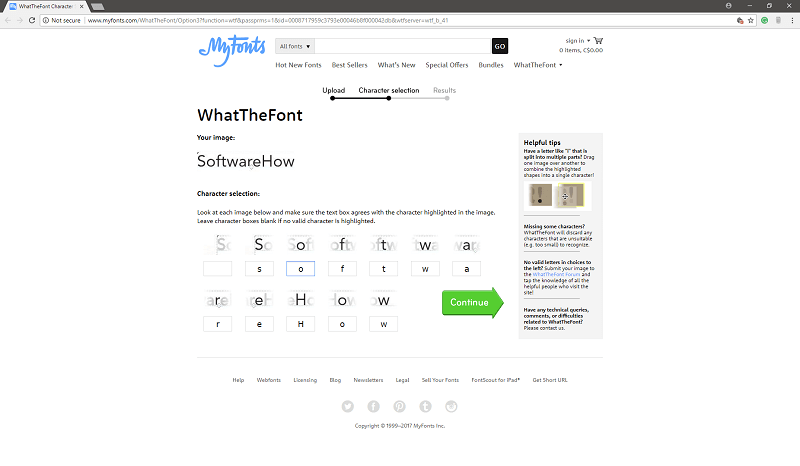
タブレット モードに関する簡単な注意事項
CorelDRAW には、タッチスクリーン タブレット用に特別に設計された特別なワークスペースがあり、新しい LiveSketch ツールを操作するのに非常に魅力的なセットアップです。 残念ながら、私は Android タブレットしか持っておらず、PC 用のタッチスクリーン モニターを持っていないため、この機能をテストできませんでした。 驚異的なデジタル スケッチを描画やイラストのワークフローに取り入れたい場合は、このオプションを試してみる価値があります。

ページレイアウト
ベクトル描画プログラムも優れたページ レイアウト プログラムである傾向があり、CorelDRAW も例外ではありません。 オブジェクトをイラスト内にすばやく正確に配置できるように設計されているため、印刷作業用のさまざまな要素をレイアウトするのにも最適ですが、通常は XNUMX ページのレイアウトにすぎません。 CorelDRAW は、「ページ レイアウト」ワークスペースに切り替えるとわかるように、複数ページのドキュメント用の特定のオプションを組み込むことで、この概念をさらに発展させました。
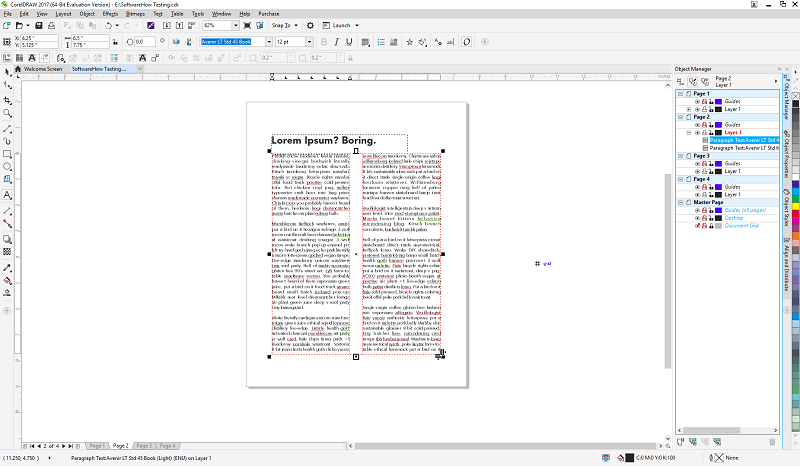
全体として、ページ レイアウト ツールは非常に優れており、XNUMX ページまたは複数ページのドキュメントを作成するために必要なほぼすべてをカバーしています。 一度にすべてのページの作業を確認できると便利ですが、CorelDRAW では、ページ レイアウト ワークスペースの下部にあるタブを使用してページを切り替える必要があります。 オブジェクト マネージャに一覧表示されたページをナビゲーションとして使用するのもよい方法ですが、これは機能よりも速度の問題です。
少し変わっているのは、タイポグラフィの処理方法だけです。行間隔やトラッキングなどの要素は、より標準的な測定値ではなくパーセンテージを使用して設定されます. タイポグラフィは、多くの人が優先しないデザインの領域ですが、ニュアンスに気づくと気が狂ってしまうものの XNUMX つです。 これについては素晴らしいウェブコミックがありますが、冗談はさておき、ページ レイアウト アプリケーションの作業単位に関して一貫性があり、明確であることが望ましいでしょう。
拡張機能とその他のアプリ内購入
プログラム内からアドオン拡張機能を直接販売する、大規模で高価な編集アプリケーションを目にすることはほとんどありません。 前代未聞ではありません。プラグインを使用して機能を拡張するという概念は何年も前にさかのぼりますが、プラグインは通常、デフォルトで実際にプログラムに含める必要がある機能を有効にする代わりに、まったく新しい機能を提供します.
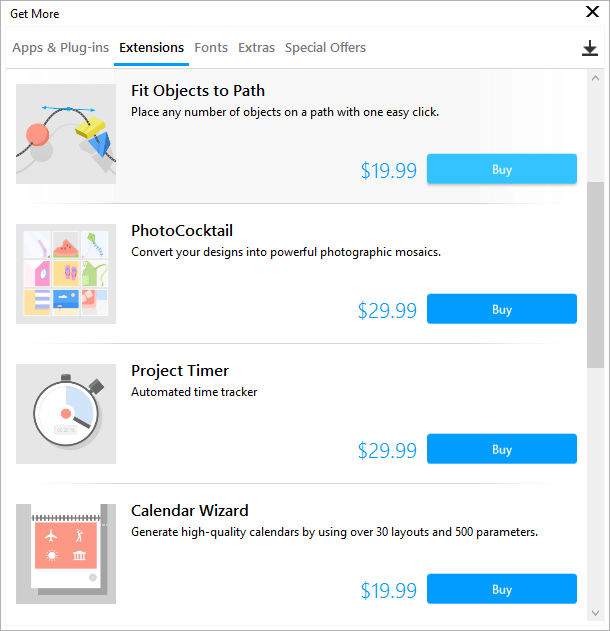
Corel がカレンダー メーカーやプロジェクト タイマーを追加するために追加料金を請求する理由は理解できます。これは、多くのユーザーが必要としないかなり特殊な要件であり、典型的な編集プログラムで見つかるとは思わないものだからです (私は持っていますが、誰が 30 ドルも払うかわかりません)。 ただし、「オブジェクトをパスに合わせる」オプションや、それぞれ 20 米ドルの「すべてを曲線に変換」拡張機能など、他のケースでは、お金をつかむように感じます.

私のレビュー評価の背後にある理由
有効性:5/5
CorelDRAW は、新しいイラストを作成する場合でも、新しい本のデザインを作成する場合でも、実行するすべてのタスクに非常に優れています。 ベクトル描画ツールは、これまで使用した中で最高のものの XNUMX つです。LiveSketch ツールには、タッチ ベースのハードウェア用の非常に興味深い機能がいくつかあります。 タイポグラフィ ツールには多少の改善が必要かもしれませんが、それ以外の点では優れたこのプログラムを XNUMX ポイント削減するほどの問題ではありません。
価格:4 / 5
ソフトウェアの永久ライセンス バージョンは 464 ドルと非常に高価ですが、サブスクリプション モデルは年間 229 ドルとはるかに手頃な価格です。 Corel は定期的な新しいリリースでプログラムを積極的に開発してきたため、このバージョンの機能に完全に満足していない限り、永久ライセンスを購入してからそのバージョンへの高価なアップグレードを行うよりも、サブスクリプションを購入して最新の状態を維持する方が理にかなっています. 全体として、CorelDRAW Graphics Suite はそのコストに対して優れた価値を提供します。
使いやすさ:4.5 / 5
私は Adobe Illustrator での作業にはるかに慣れていますが、優れた入門チュートリアルとヒント ドッキング ウィンドウ パネルのおかげで、すぐに慣れることができました。 このプログラムは、一緒に働いたことのある人なら誰でも簡単に使用できます ベクトルグラフィック 以前は概念を理解していましたが、新しいユーザーでも、ヘルプ情報と「ライト」ワークスペース オプションを使用して、基本をすばやく簡単に学ぶことができます。 他のプリセット ワークスペースを使用すると、CorelDRAW が処理できるタスク間を簡単に切り替えることができます。また、特定の要件に合わせてレイアウトを完全にカスタマイズすることもできます。
サポート: 4/5
Corel は、プログラム自体に含まれるさまざまな情報ヘルプのほか、完全なオンライン ガイドとトラブルシューティング ヘルプを通じて、製品に優れたサポートを提供します。 残念ながら、Lynda.com のいくつかの古いチュートリアルを除けば、他に利用できるヘルプはあまりありません。 Amazon でさえ、この主題に関する本は 4 冊しか掲載されておらず、英語の本は以前のバージョンのものだけです。
CorelDRAW の代替
アドビ イラストレーター (Windows/Mac)
イラストレーター 1987 年に最初にリリースされたので、今日でも利用できる最も古いベクター描画プログラムかもしれません。また、優れた描画ツールとレイアウト ツールのセットがあり、タイポグラフィの制御は CorelDRAW で利用できるものよりも少し正確です (また、 「オブジェクトをパスに合わせる」などの単純なことに追加料金を請求しようとはしません)。 ただし、フリーハンドのスケッチや描画ツールに関しては少し遅れているため、それが目標である場合は、他の場所を探すことをお勧めします. Adobe の Creative Cloud 月額サブスクリプションの一部として 19.99 米ドルで、または完全な Adobe Creative Cloud プログラム スイートの一部として月額 49.99 ドルで利用できます。 私たちを読む イラストレーターのレビュー ここに。
セリフ アフィニティ デザイナー (Windows/Mac)
Serif は、Adobe や Corel の製品と直接競合するように設定された優れたプログラムで、デジタル アートの世界を揺るがしています。 アフィニティデザイナー はこの分野での最初の取り組みであり、永久ライセンスでわずか 49.99 ドルという手頃な価格と優れたバランスを備えています。 CorelDRAW と同じタイプのフリーハンド描画オプションは提供されていませんが、あらゆる種類のベクトル作業に優れたオプションです。
インクスケープ (Windows/Mac/Linux)
これらの他のどのベクター編集プログラムよりも手頃な価格のベクター編集プログラムを探しているなら、もう探す必要はありません。 Inkscapeの はオープン ソースであり、完全に無料ですが、1.2 年以上にわたって開発が続けられており、バージョン XNUMX になったばかりです。 ただし、価格について議論するのは難しく、仮想マシンを必要とせずに Linux ユーザーが利用できる唯一のオプションの XNUMX つです。
最終的な評決
CorelDRAW は 1992 年以来、さまざまな形式で提供されており、この最新バージョンでは、ほぼすべてのベクター ドローイング、スケッチ、またはページ レイアウト タスクに優れたツールが提供されています。 新しい LiveSketch 機能は、ベクターベースのスケッチを実現する印象的な新しいツールであり、デジタル アーティストやタブレット ユーザーを試してみるのに十分です。 ページ レイアウト ツールもまともですが、ベクトル描画ツールがどれだけよく開発されているかに比べると、少し後付けのように感じます.
プロのイラストレーターからアマチュア アーティストまで、誰もが CorelDRAW で必要なものを見つけることができ、組み込みの優れたチュートリアルにより、プログラムを簡単に学習できます。 別のベクター描画プログラムから移行する場合でも、ベクター描画プログラムを初めて使用する場合でも、多くのカスタマイズ可能なワークスペースの XNUMX つが快適なスタイルにマッチします。
では、この CorelDRAW のレビューは役に立ちましたか? 以下で、このソフトウェアについての考えを共有してください。
最後の記事